Windows11企業(yè)虛擬機(jī)映像怎么下載?Windows11企業(yè)虛擬機(jī)映像下載地址
前幾天微軟推出了Win11企業(yè)版的虛擬機(jī)鏡像,一共有四個(gè)版本,您可以直接從 Microsoft 的開發(fā)人員網(wǎng)站下載多個(gè)流行虛擬化應(yīng)用程序的映像。
請注意,虛擬映像不僅僅包括 Windows 11 Enterprise 安裝。它們專為開發(fā)人員設(shè)計(jì),包括多個(gè)應(yīng)用程序,例如 Virtual Studio 2019 和 Visual Studio Code。在這些安裝中也會自動(dòng)啟用開發(fā)人員模式。
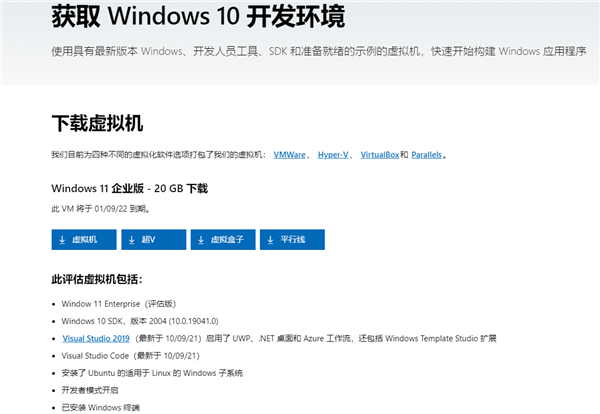
如何下載 Windows 11 企業(yè)版
請注意,該頁面的標(biāo)題提到了 Windows 10——獲取 Windows 10 桌面環(huán)境——但下載適用于 Windows 11;這很可能是 Microsoft 忽略的問題,并將在未來解決。
要下載虛擬機(jī)映像,請執(zhí)行以下操作:
1、訪問 Microsoft 開發(fā)人員網(wǎng)站。下載直接列在打開的站點(diǎn)上。
2、選擇可用的 Windows 11 Enterprise 虛擬機(jī)映像之一。全部都有大約 20 GB 的大小。最新的是VMWare鏡像,最小的是Parallels鏡像,提供以下虛擬鏡像:
VMWare 虛擬映像 Windows 11 Enterprise。
Hyper-V 虛擬映像 Windows 11 Enterprise。
VirtualBox 虛擬映像 Windows 11 Enterprise。
Parallels 虛擬映像 Windows 11 Enterprise。
3、在頁面上的按鈕之一被激活后,文件的下載立即開始。
虛擬機(jī)映像設(shè)置為在 2022 年 1 月 9 日自動(dòng)過期。它們包含 Windows 11 Enterprise 安裝,其中啟用了適用于 Linux (Ubuntu) 的 Windows 子系統(tǒng)和開發(fā)人員模式。
還安裝了 Windows 終端、Visual Studio Code、Visual Studio 2019 和 Windows 10 SDK 版本 2004。
虛擬機(jī)映像主要是為開發(fā)人員設(shè)計(jì)的,但沒有開發(fā)人員也可以使用它們來運(yùn)行 Windows 11 Enterprise。除非特別需要 Enterprise,否則下載另一個(gè)版本的 Windows 11 并使用下載的 ISO 文件手動(dòng)創(chuàng)建虛擬機(jī)映像可能會更快。
Windows 11 企業(yè)版機(jī)器的下載重量為 20GB,并于 2022 年 1 月 9 日到期。專用下載頁面的標(biāo)題錯(cuò)誤地標(biāo)題為“獲取 Windows 10 開發(fā)環(huán)境”,即使其中包含的文件包含 Windows 11 企業(yè)版。
Windows11企業(yè)虛擬機(jī)映像官方下載地址:https://developer.microsoft.com/en-us/windows/downloads/virtual-machines/
相關(guān)文章:
1. 怎么使用安裝助手升級到Windows 11?2. Windows10怎么一鍵重裝系統(tǒng)?石大師一鍵重裝系統(tǒng)步驟教程3. 注冊表常用命令大全 通向程序的快捷途徑4. 怎么用PE安裝win11系統(tǒng)?教你用U盤安裝Win11 PE系統(tǒng)教程5. Win10怎么關(guān)閉系統(tǒng)安全中心?Win10關(guān)閉系統(tǒng)安全中心操作方法6. Win10系統(tǒng)屏幕顏色偏黃怎么辦?Win10系統(tǒng)屏幕顏色偏黃解決方法7. Win11硬盤如何分區(qū)?Win11硬盤分區(qū)的教程方式8. Win10系統(tǒng)怎么拍攝屏幕截圖?9. Win11玩不了csgo怎么辦?Win11玩不了csgo的解決方法10. Win11下載一直卡在0%怎么辦?Win11下載一直卡在0%解決辦法

 網(wǎng)公網(wǎng)安備
網(wǎng)公網(wǎng)安備